PTC Creo6.0简体中文版怎么下载安装?
Creo 6.0新增功能:包括增强现实技术、实时仿真功能和增材制造设计;更现代化的界面,更优化的整体用户体验;针对工作效率的关键增强等功能,该怎么安装Creo 6.0软件呢?下面我们就来看看详细的教程。
1、以管理员身份运行“jdk-8u211-windows-x64.exe”,进入“Java SE 开发工具包 8 - 包装”窗口,点击“下一步”

2、“添加/删除程序”窗口,点击“下一步”(可选择安装路径)

3、“Java 安装 - 目标文件夹”窗口,点击“下一步”(可选择安装路径)

4、“已安装成功”窗口,点击“关闭”

5、将“_SolidSQUAD_.7z”解压 到C:\SolidSQUAD

6、复制C:\SolidSQUAD\PTC.LICENSE.WINDOWS.2019-03-20-SSQ下所有文件到C:\Program Files\PTC下

7、进入C:\Program Files\PTC目录

8、以管理员身份运行“FillLicense.bat”,然后按“任意键继续”
然后删除FillLicense.bat、ptc_hostid.exe、PTC_D_SSQ.dat.template这三个文件,只保留PTC_D_SSQ.dat

9、点击“计算机”->点击“系统属性”->点击“高级系统设置”

10、点击“高级”,然后再点击“环境变量”

相关文章
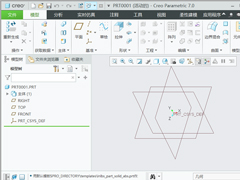
creo7.0怎么安装?PTC Creo 7.0安装激活教程图解(含下载)
PTC Creo 7.0是一款功能非常强大的Creo 3D建模软件,新版主要增加了多实体功能,如果你有下载creo7.0却不知怎么安装的烦恼,那么就来参考本站提供的PTC Creo 7.0安装激活教2020-06-18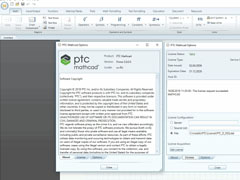
PTC Mathcad Prime 5.0破解版安装+许可激活图文详细教程(附下载)
PTC Mathcad Prime 5.0怎么安装破解?PTC Mathcad Prime 5.0是一款非常强大的工程计算软件,新版带来了多项全新功能,本文主要为大家图文详细介绍下PTC Mathcad Prime 5.02018-08-22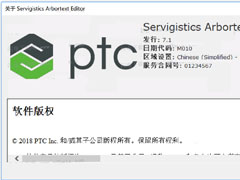
PTC Arbortext Editor 7.1中文破解版安装许可激活图文详细教程
PTC Arbortext Editor是一款非常好用且专业的结构化创作工具,具有提高作者的工作效率和增加价值的功能,本文主要针对PTC Arbortext Editor 7.1怎么安装?以及PTC Arbortex2018-06-22
mathcad 15怎么安装?PTC Mathcad 15.0 M050破解版安装教程图文详解
PTC Mathcad 15.0是一款专业的工程计算软件,而M050是目前官方发布最新版,本文主要针对mathcad 15怎么安装?mathcad 15如何破解的问题,来为大家带来了图文详细的mathcad2018-06-20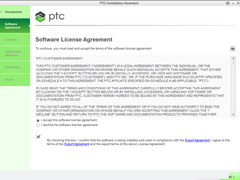
Creo 5.0怎么安装?PTC Creo 5.0破解版安装许可激活图文详细教程
PTC Creo 5.0是一款非常不错的三维设计制图软件,包含了Pro/ENGINEER、CoCreate和ProductView三大软件的全部功能,本文主要针对Creo 5.0怎么安装?以及Creo 5.0如何破解激2018-05-22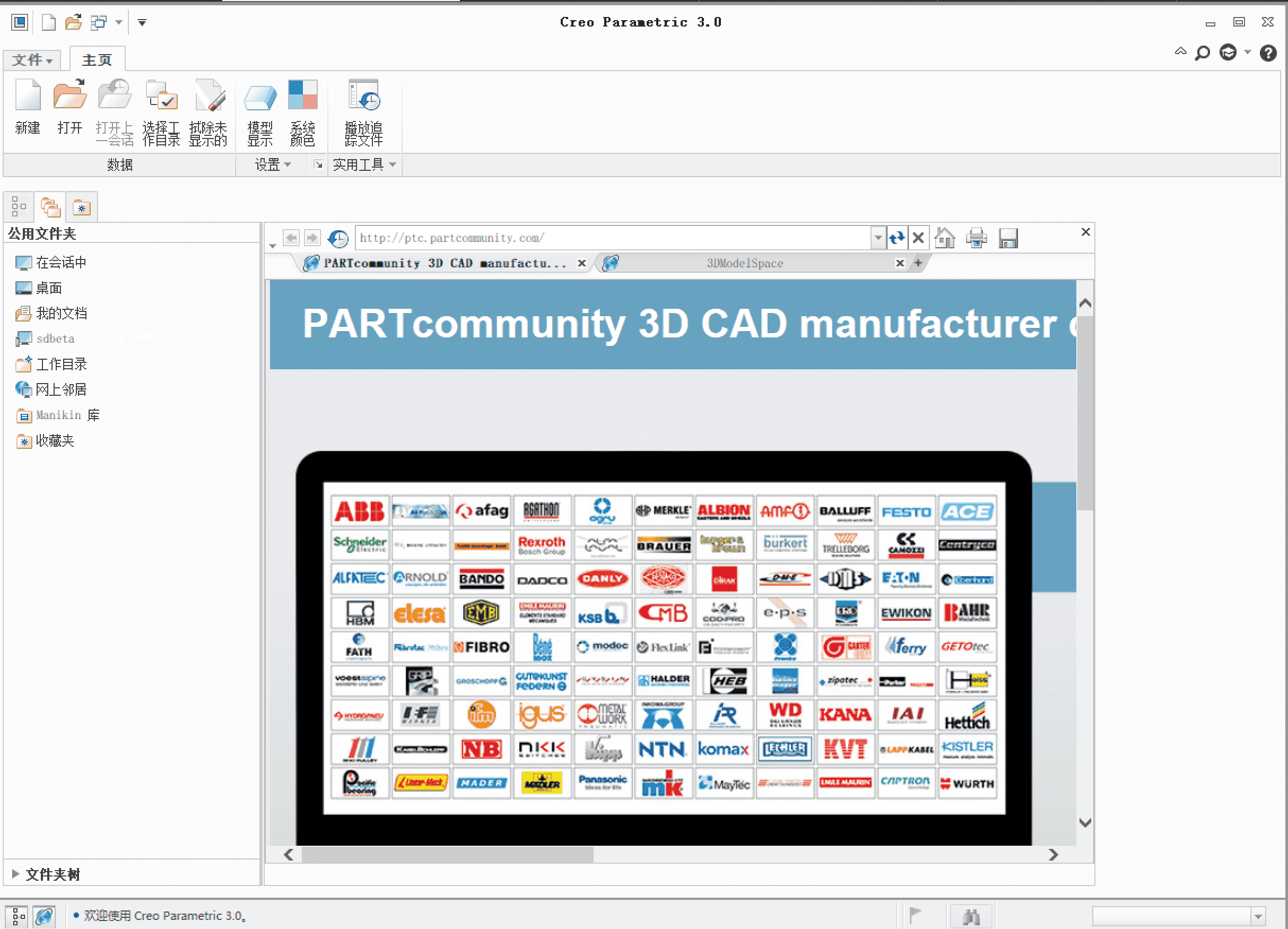
PTC Creo 3.0 M160中文破解版安装激活图文详细教程(附下载)
近日,本站为大家提供了PTC Creo 3.0 M160 64位及32位破解版的下载地址,本文主要针对PTC Creo 3.0 M160怎么安装?以及PTC Creo 3.0 M160如何破解激活的问题,来为大家带来2018-03-05
PTC Creo 4.0 M040破解版怎么安装?PTC Creo 4.0安装图文激活详细教程(
PTC Creo是一款非常专业的sd绘制工具,现在迎来了最新版本,下文小编为大家带来了PTC Creo 4.0安装图文激活详细教程,需要的朋友一起看看2018-01-22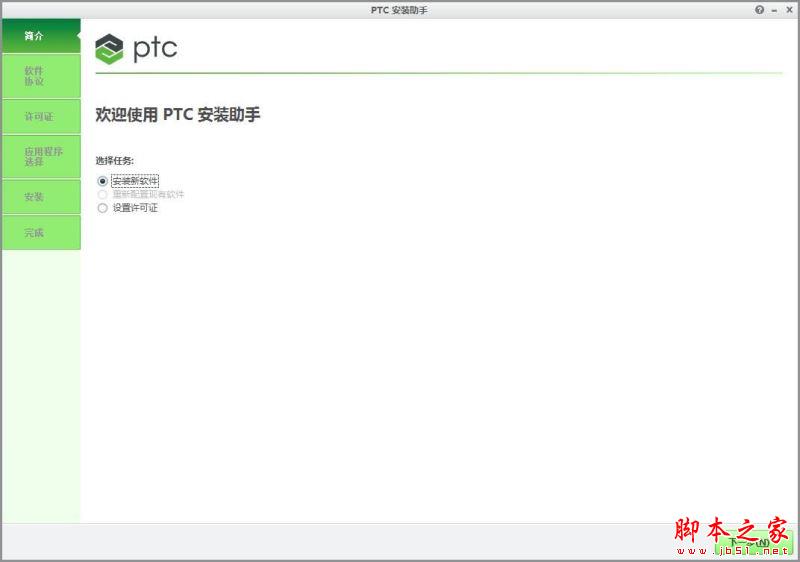
PTC CREO 4.0 M030正式版完全破解安装详细教程(附BT破解下载)
PTC CREO 4.0 M030最新版是一款非常好用且功能强大的全新的CAD设计软件包,涵盖Pro/ENGINEER、CoCreate和ProductView三大软件的全部功能,下面就带来了CREO 4.0 M030最新破2017-09-29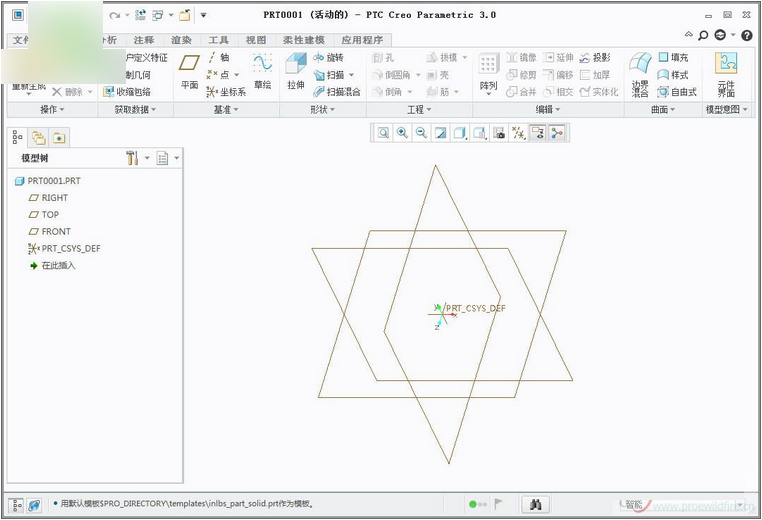
PTC CREO 3.0 M010安装破解图文详细教程(附下载+破解文件)
近日,有伙伴们问小编PTC CREO 3.0 M010怎么安装?以及如何破解使用?针对这一问题,本文小编为大家带来了PTC CREO 3.0 M010安装破解图文详细教程,希望可以帮助到大家2017-04-02
PTC Mathcad Prime 7.0中文许可破解安装教程(附下载)
PTC Mathcad Prime 7.0怎么安装破解?PTC Mathcad Prime是一款非常强大的工程计算软件,新版带来了多项全新功能,本文分享下PTC Mathcad Prime 7.0安装+许可激活步骤,仅供2021-03-12




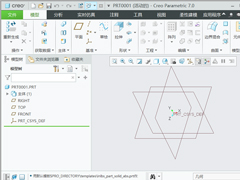
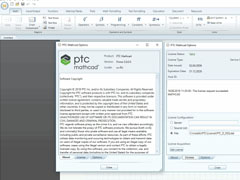
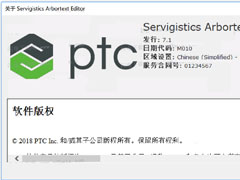

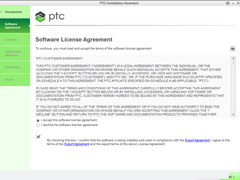
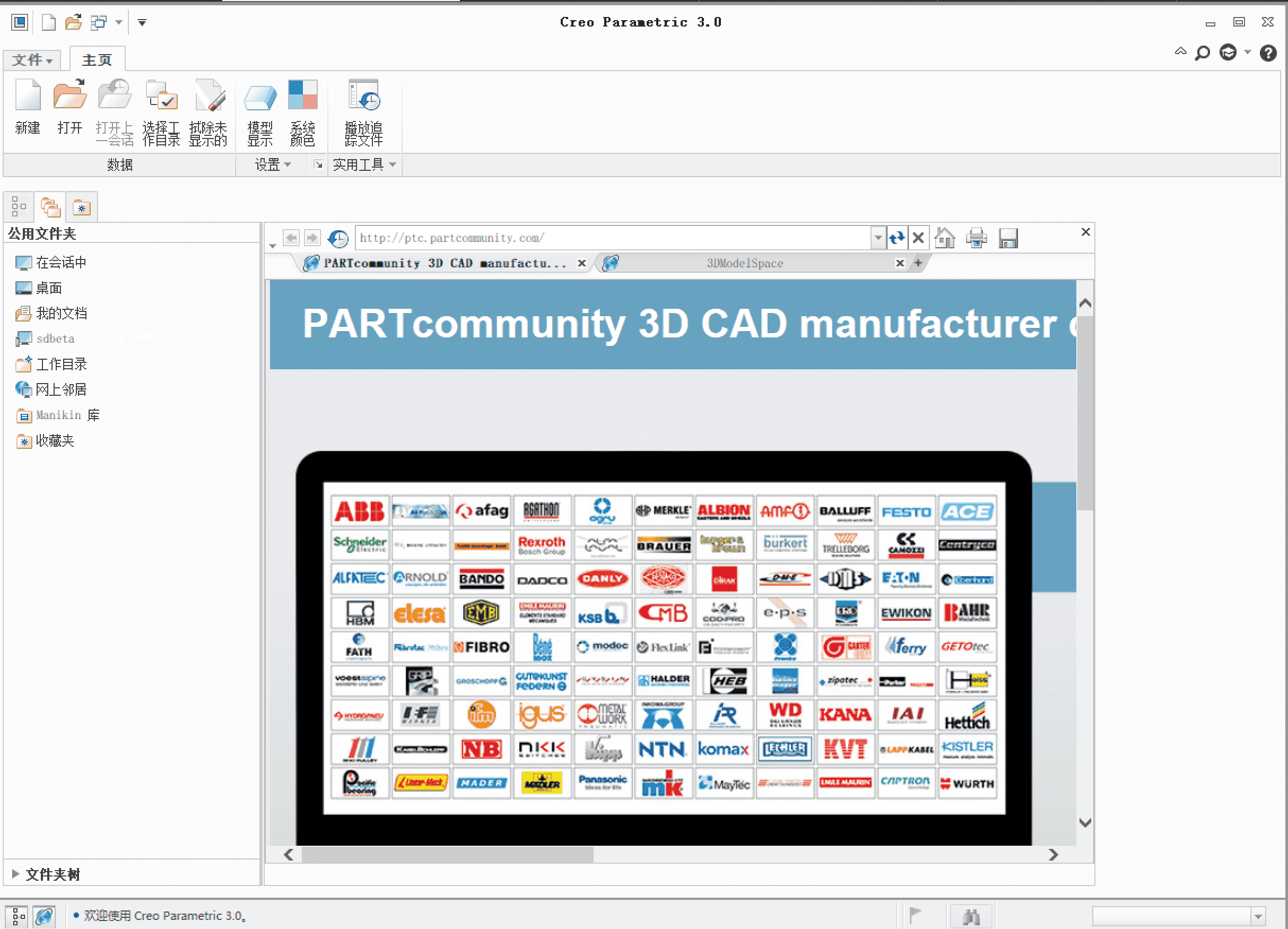

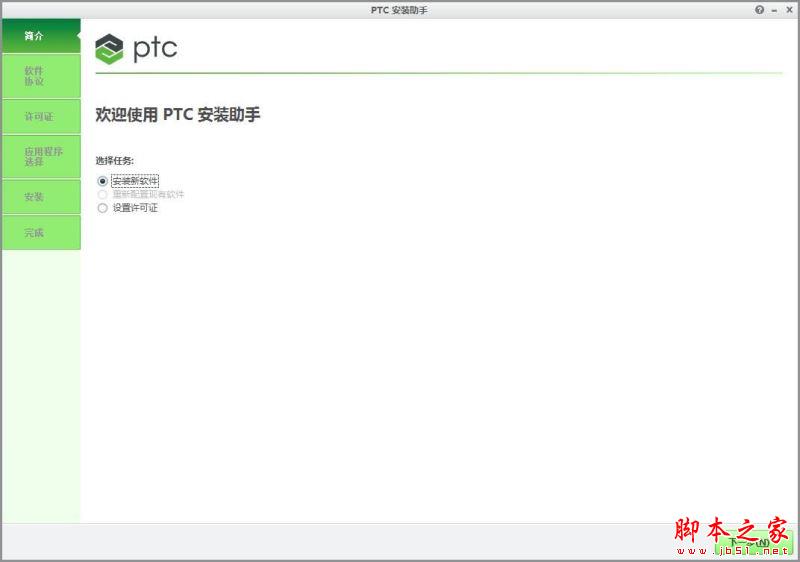
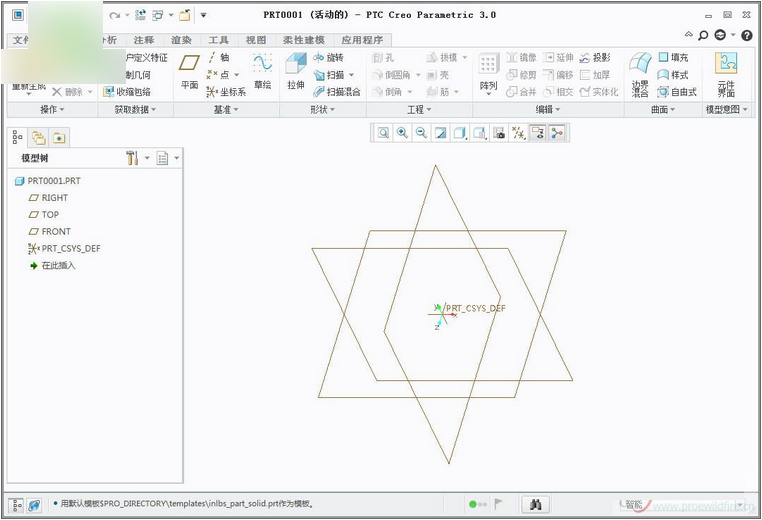

最新评论